怎么让记事本的封皮不翘起来(效率神器:吐血推荐3款短小精悍的剪贴板增强工具)
Posted
篇首语:如果这世界上真有奇迹,那只是努力的另一个名字。本文由小常识网(cha138.com)小编为大家整理,主要介绍了怎么让记事本的封皮不翘起来(效率神器:吐血推荐3款短小精悍的剪贴板增强工具)相关的知识,希望对你有一定的参考价值。
怎么让记事本的封皮不翘起来(效率神器:吐血推荐3款短小精悍的剪贴板增强工具)
本文作者:lifeisgood
前言

在平时办公过程中,剪贴板的复制、粘贴功能确实为我们节省了不少时间。但系统自带的剪贴板也存在着不少短板:只能保存最后一次复制的内容、操作步骤稍嫌繁琐、不能记录常用的文件夹、文字、图片等多种剪贴板内容等等。今天就来分享3款短小精悍的剪贴板增强工具,它们很好地解决了windows系统剪贴板的问题,能显著提高工作效率。它们分别是:
- 一键批量收集剪贴板资料--PasteEx
- 无需复制直接粘贴--AutoClipX
- 记录管理剪贴板历史--PinClipBoard
国产精品:PasteEx
需求痛点
平时在网上看到一些有历史意义的老照片,想收集的时候,往往是这样的步骤:
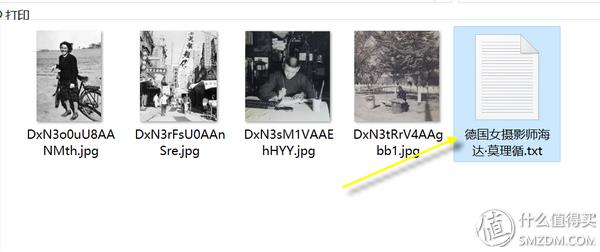
收集老照片的过程
- 将照片保存为本地图片;
- 复制网页中的文字介绍,在本地新建一个文本文件,将文字粘贴进去,保存;
- 为了方便以后快速浏览内容,还要为该文本文件改名,完毕。
时间长了,发现这样做太浪费时间,特别是以上的2、3两个步骤(图中箭头所指),存在着大量重复性的手工操作。终于,在今天收集老北京照片的时候,决定找一下解决办法。
由于目的很明确,我就直接以“粘贴 生成 文本文件 软件”作为关键词来搜索,果然找到了满意的工具--PasteEx。试用后效果很好,堪称效率神器,那么就分享给广大值友。
PasteEx简介
官方发布
很高兴,这是一款国人开发的小工具,作者是huiyadanli。它压缩后体积很小,功能也很专一,就是把剪贴板的内容粘贴为文件。它可以:
- 自定义文本扩展名规则。
- 自动识别图片的扩展名,且支持透明 PNG 与动态 GIF 的粘贴。
- 更快捷方便的监听模式
PasteEx是一款绿色软件,压缩包仅104KB。解压后的文件夹名为PasteEx,可以复制到Program Files应用程序文件夹,或者你指定的其他位置。
安装
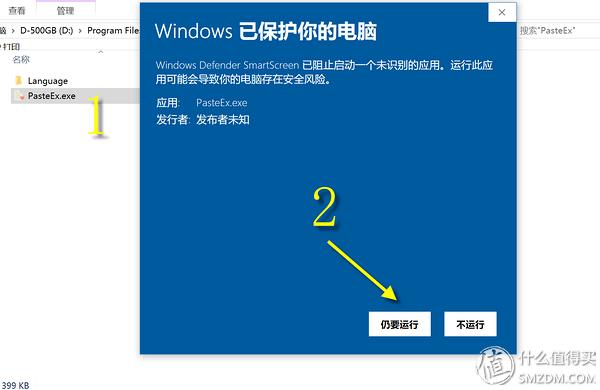
点击exe程序,windows弹出警告窗口,选择仍要运行
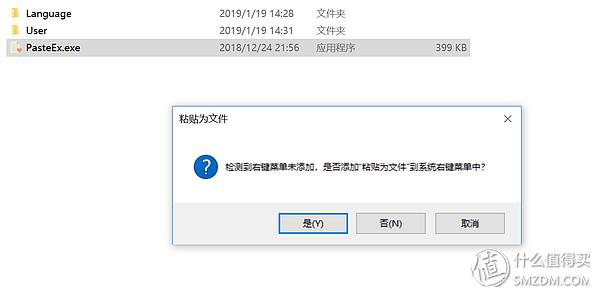
安装后,允许添加到系统右键菜单
设置
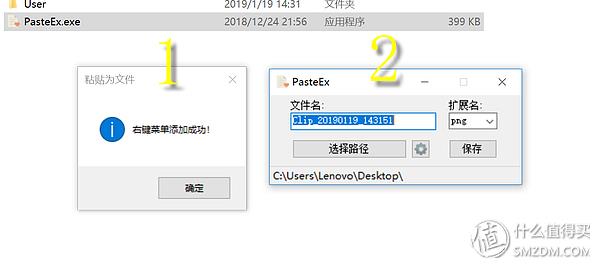
安装后自动启动
- 提示:右键菜单添加成功。
- 简单的初始化设置:文件保存路径、扩展名(指定保存为png、jpg等图片格式)。
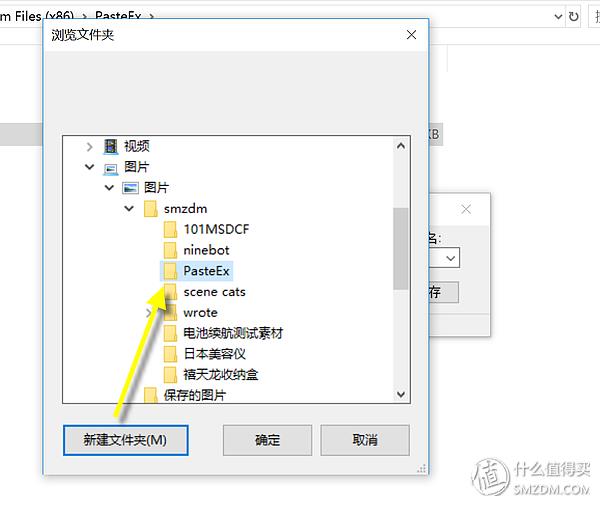
指定文件保存路径
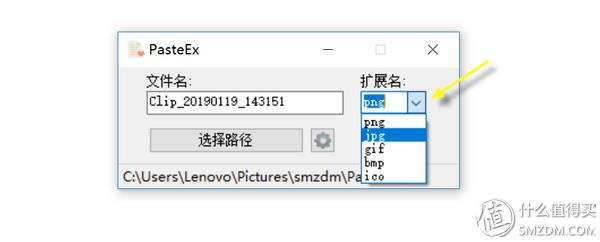
根据个人需求和喜好,选择保存图片格式
PasteEx使用体验
将文字内容粘贴保存为文件
PasteEx使用起来非常简单,前述复杂的收集信息步骤,现在简化为复制、粘贴为文件两个操作。
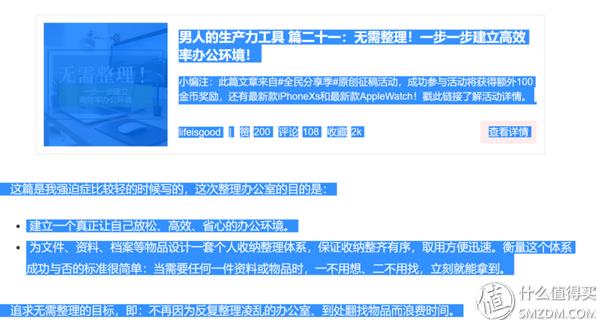
选择感兴趣的文字内容,复制(Ctrl+C)
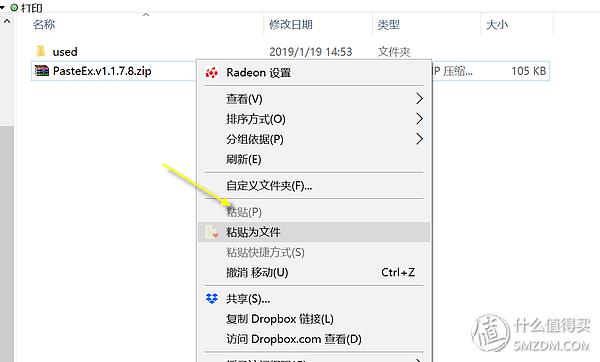
在指定的文件夹空白处,鼠标右击,在右键菜单中选“粘贴为文件”
所谓指定的文件夹,是你想保存资料的目的地。可以先在文件资源管理器中,打开相应的文件夹,然后在该文件夹空白处,点击鼠标右键即可。
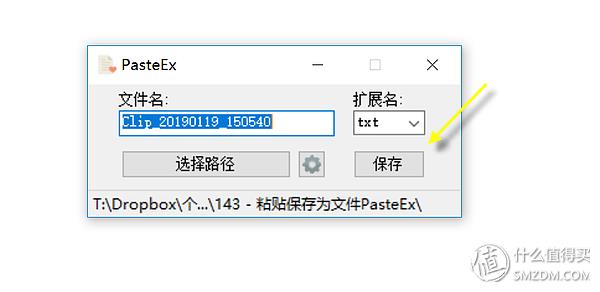
点保存,完成!
默认的文件名是以Clip+粘贴时的日期和时间来生成的,在本例中,根据剪贴板内容,自动识别、保存为txt文本文件。
若以上选项无需修改(可以把文件名改成自己需要的内容,如“生产力工具专集”),然后点保存,大功告成!高兴地看到当前文件夹中,自动生成了上述txt文件,且内容就是前面选择复制的文本。
源代码、图片等内容的粘贴保存
PasteEx的操作是很智能的,能够识别我们复制的各种内容,并保存为相应格式的文件。作者在软件推荐中说:支持图片、文本、富文本、HTML 等文件类型的粘贴。以下借用作者的操作示例来展示。
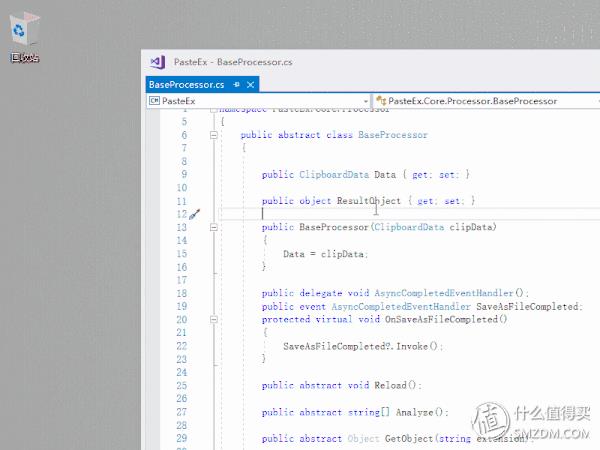
程序猿喜欢的粘贴代码功能(图 / huiyadanli)
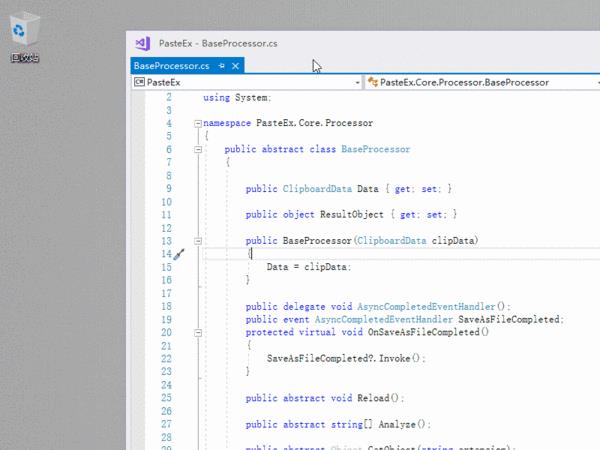
粘贴截图 (图 / huiyadanli)
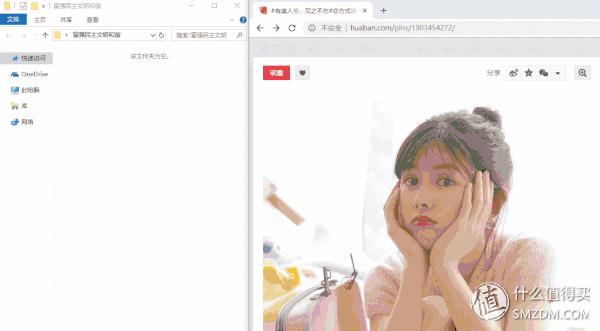
批量收集图片的功能 (图 / huiyadanli)
卸载
作为绿色软件,作者也贴心地给出了卸载软件的方法。
只要在设置页面移除右键菜单【1】,然后删除软件所在文件夹即可。如果你删除了 PasteEx ,却忘记移除右键菜单,或者不能正常移除右键菜单相关功能项,可以复制下列文本并保存为 .bat 扩展名的文件,然后右键以管理员权限运行即可。
@echo off
REG DELETE "HKEY_LOCAL_MACHINESOFTWAREClassesDirectoryBackgroundshellPasteEx" /F
REG DELETE "HKEY_LOCAL_MACHINESOFTWAREClassesDirectoryshellPasteEx" /F
REG DELETE "HKEY_LOCAL_MACHINESOFTWAREClassesDirectoryBackgroundshellPasteExFast" /F
REG DELETE "HKEY_LOCAL_MACHINESOFTWAREClassesDirectoryshellPasteExFast" /F
echo 清理完毕
pause
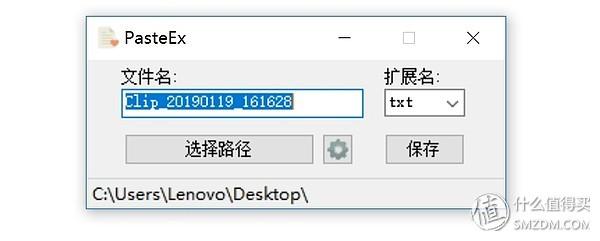
PasteEx的设置页面
【注1】:起初没在文档中找到怎样进入设置页面,我简单试验了一下,方法比较简单,找到你安装PasteEx的文件夹,点击运行PasteEx,将会弹出软件的设置页面。
PasteEx很好地抓住了用户提高效率的需求,将机械重复的手工操作自动化,堪称效率神器。一经试用,立刻就喜欢上它了,真的是国产软件中小而美的精品,预感到它将会长驻我的硬盘啦。
无需复制直接粘贴--AutoClipX
痛点
前述国产精品PasteEx定位在一键收集保存资料,而AutoClipX则另辟蹊径,从优化剪贴板操作步骤来入手。
常规的剪贴板操作步骤是:
- 鼠标或方向键选定一段文字
- 按复制(或Ctrl+C组合键)
- 点击鼠标指定要粘贴的目的地
- 按粘贴(或Ctrl+V组合键)
AutoClipX省去了上述步骤中的复制、指定,把4个动作简化成了2个,很巧妙地提高了工作效率。
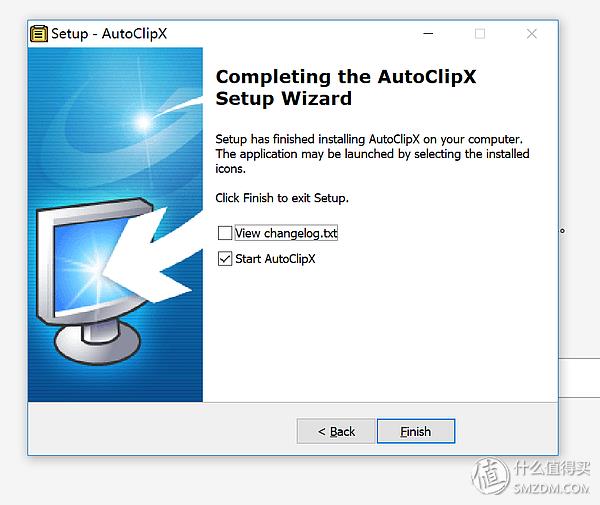
跟着向导安装即可
请各取所需。
设置
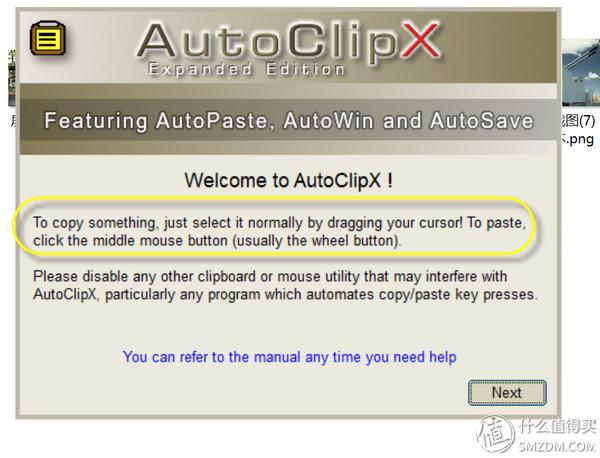
软件封面即帮助
AutoClipX启动时,封面就是一个使用帮助:
- 选择、复制:就是拖动鼠标
- 粘贴:在指定位置,按鼠标中键(通常就是鼠标滚轮)
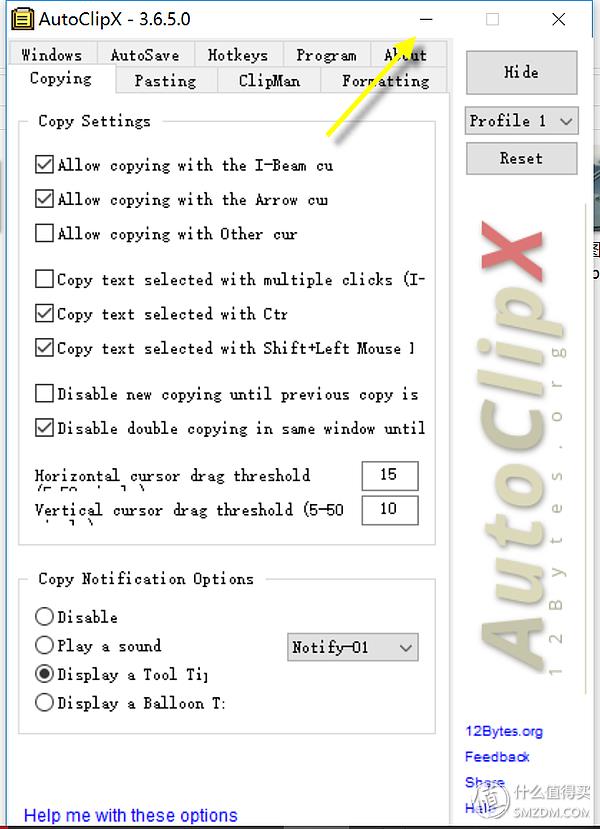
设置窗口打开时,AutoClipX将暂停粘贴功能
初学者建议默认不变,直接点击右上角极小化按钮即可。
AutoClipX使用体验
AutoClipX大大简化了复制、粘贴的操作步骤。试着体验一下。
选择、复制合并为一个拖动鼠标的动作
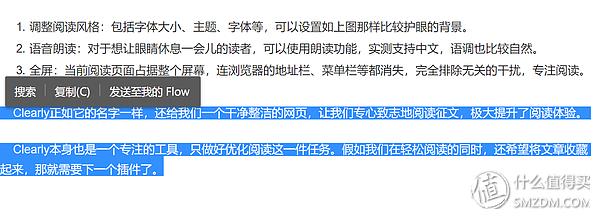
拖动即复制
过去的拖动选择、复制两个动作现在被简化为拖动鼠标,当松开鼠标时,会提示copied(已复制)。
按鼠标中键(滚轮)即粘贴
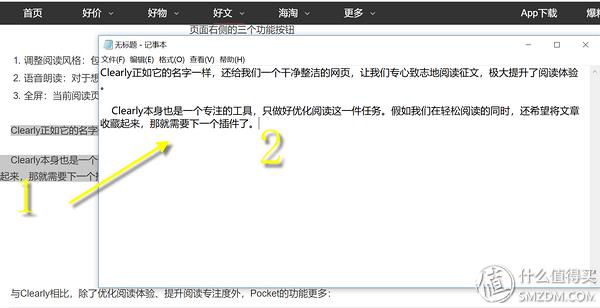
中键即粘贴
- 这是刚才在网页中拖动鼠标进行复制
- 在记事本中,点击鼠标中键(滚轮),一键粘贴
由于AutoClipX监控了鼠标的拖动和松开按键事件,所以初学者刚使用的时候,需要一定的适应时间,因为有时候你只是想选择一下,也会触发这个小工具。当然,你可以在系统托盘区,右键点击AutoClipX的图标停用/启用剪贴板监视功能。
在优化传统的复制、粘贴操作上,AutoClipX提供了一个很好的思路,而且使用了不易与其他工具冲突的鼠标中键,大大方便了习惯主要用鼠标工作的人们,实属效率神器。
记录管理剪贴板历史--PinClipBoard
痛点
从统计学上说,虽然现在天天联网、硬盘空间迅速扩大,可每天你工作中高频使用的内容,却集中在一个较小的范围内,如果这些高频对象能够放在触手可及的地方,显而易见能大大提高我们的工作效率。PinClipBoard就是看到了这一点,找到了改进的突破口。
PinClipBoard入门
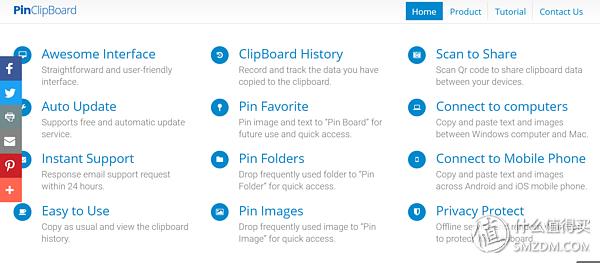
特色功能
PinClipBoard能够记录剪贴板中每一次复制剪贴的历史内容、保存我们常用的文件夹、图片、数据,且能在不同系统的计算机和手机之间跨平台同步。
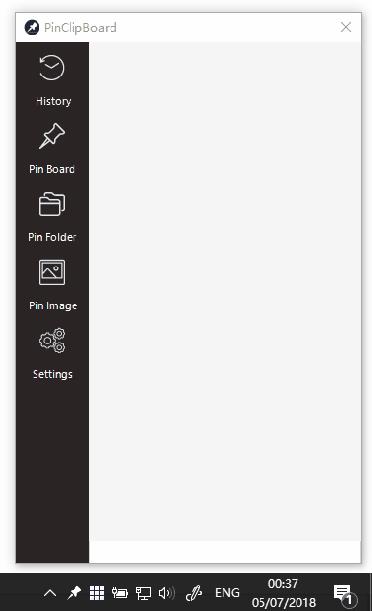
使用演示
把日常高频使用的元素,集中在一个软件中存放和管理,随时唤出/隐藏,快速地复制和粘贴,界面易用友好,显然这是一个值得一试的效率工具。
下载安装
绿色版是一个zip压缩包,下载后,自己解压缩到合适的文件夹中。可以将pinclipboard.exe的快捷方式发送到桌面,方便下次启动。
设置
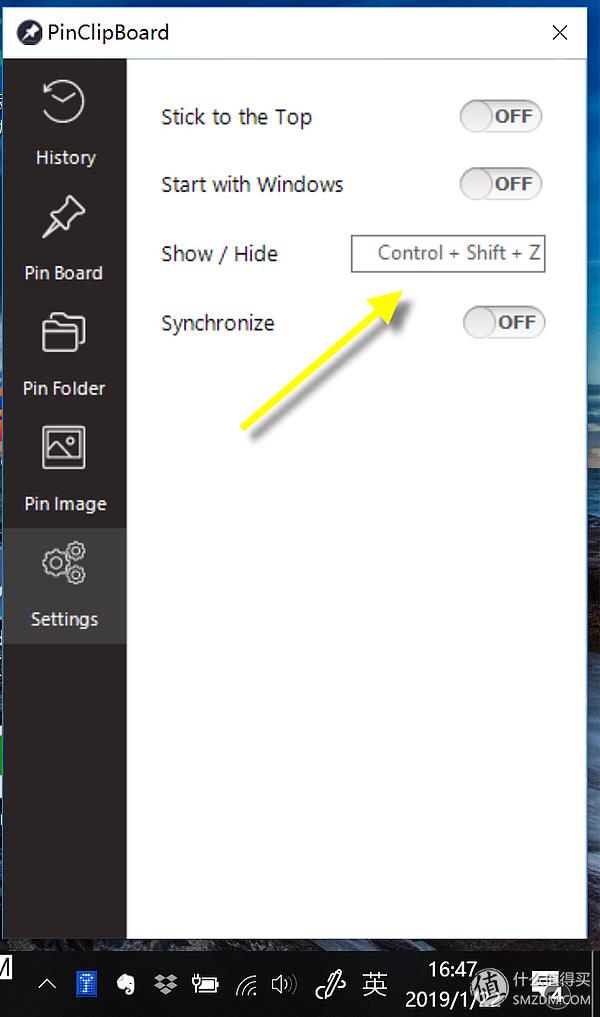
运行后,点击进入设置页
这里可以看到唤醒热键是Ctrl+Shift+z,初学者建议默认不变,除非与其他软件的热键冲突。
PinClipBoard体验
PinClipBoard是非常易学易用的,我们只需要经过简单练习,并且分清几个常用功能即可。
History
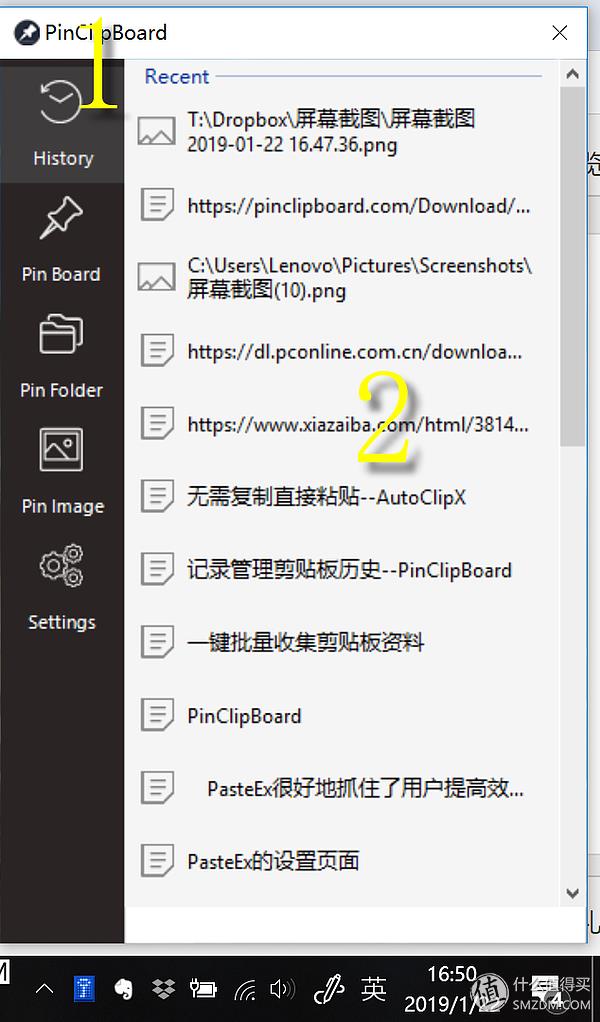
按热键唤出PinClipBoard的主界面
左侧导航栏分布着几个常用功能按钮,右边是内容窗口。比如:
- 当前功能是History(历史):凡是剪贴板的每一次操作内容,都记录在这里。
- 右边是History的内容列表:近期我们复制的每一段文字、图片都在这里。
- 对列表中的每一个元素,我们都可以进行复制、删除、固定(Pin,有收藏的意思)等操作。
Pin Board
画着别针的按钮是Pin Board,这是你的个人剪贴板,可以理解成个人收藏夹。起初它是空的,当你对历史列表中的某元素点Pin(固定)时,该元素将会保存在Pin Board中,相当于被你收藏的高频对象(常用元素),以便随后快速找到、并使用。
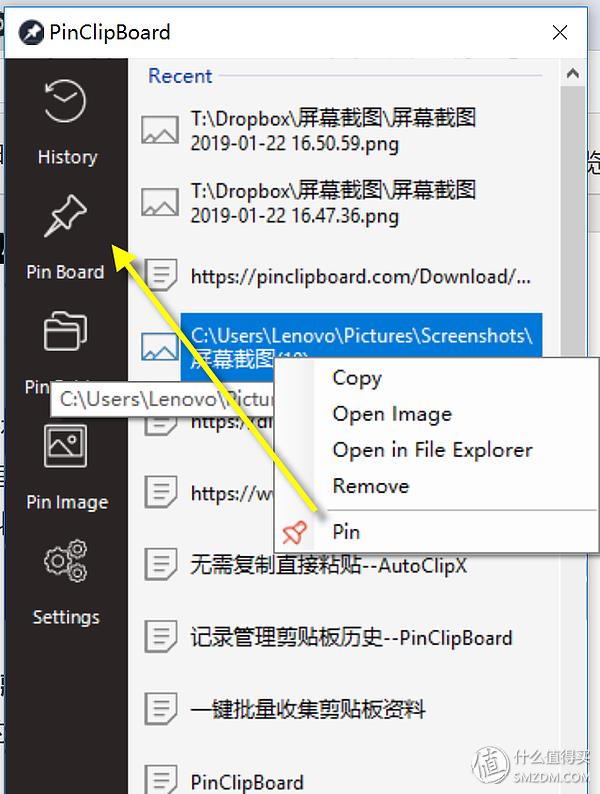
从历史列表中,固定一个元素到个人收藏夹
Pin Folder和Pin Image
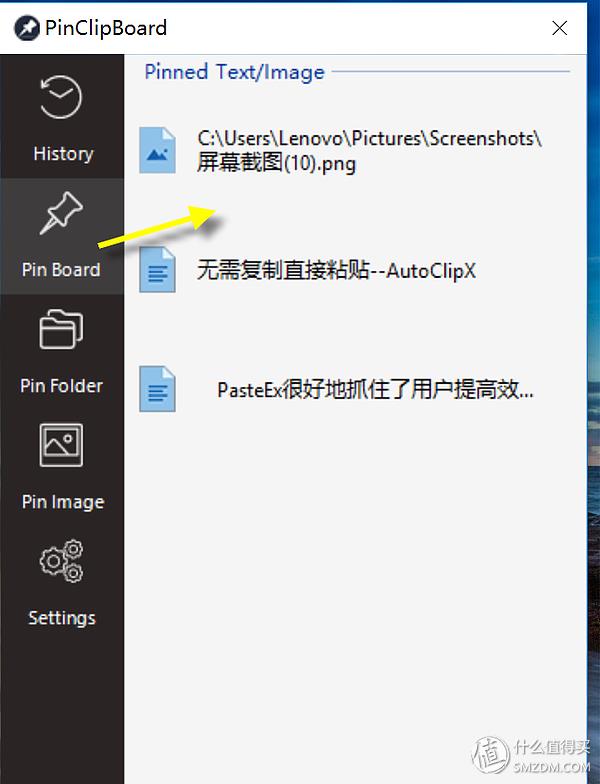
Pin Board兼容并包
前述的Pin Board属于一个兼容并包的万能收藏夹:文字、图片、文件夹都可以固定(Pin)。按照人脑的思维习惯,要想快速找到一个东西,根据内容和格式进行分类,是一个符合逻辑的办法。所以这里还有一个Pin Folder和Pin Image,分别用来保存常用的文件夹和图片。
对日常办公来说,把高频使用的文字、图片、文件夹集中存放和管理,随时收藏,即时挑选和粘贴;再也不用到硬盘的各个文件夹中重复浏览和查找,这就是PinClipBoard带给我们的效益。PinClipBoard与前面两个工具比起来,功能相对复杂一些,但仍然做到了易学易用,考虑到带来的效率提升,还是值得安装使用的。
后记
今天分享的3款剪贴板增强小工具,无一不是针对用户日常工作的痛点来进行创新的,每一款的构思和设计都比较巧妙,实用易上手。初学者练习的时候,为了避免冲突,不要贪多一下子都安装运行。
若觉得本文推荐的效率神器对你有价值,请以点赞、收藏、打赏、评论来支持作者,谢谢!
相关参考
提高办公效率的工具(职场新手必看轻松办公高效率码住这5个电脑办公神器)
...可以嵌入桌面的、极简透明todo、待办、便签、备忘录、记事本、倒数日、纪念日、日程、行程管理提醒工具~电脑端:全透明桌面插件,支持将待办、随笔、日程嵌入桌面~APP:随时随地在手机、电脑桌面上记录瞬间灵感~图说这...
毕业论文外文翻译从哪里开始(吐血整理写论文的神仙网站,老师学生都适用——翻译神器篇)
当哗哗一顿操作,下载了一堆文献发现阅读起来真头大?给大家诚心推荐一些我使用起来觉得很不错的翻译网站!英文论文写作的神助攻网站,具体网站见下文。☑翻译网站百度翻译(别着急否定它,有亮点!)彩云小译翻译狗(这...
微商怎么推荐自己的名片(销冠神器,用“一张名片”提升销售效率)
销冠神器智能名片功能几乎每一个人都有自己的微信,但是有没有想过有一天,是能够利用微信作为基础衍生出另外一个智能产品“智能名片”。销冠神器就做到了,可以说智能名片的出现不仅在社交,更加重要的是在销售端做...
性价比高的办公椅(让在家办公更有仪式感 这些神器一样不能少)
...常态。如何才能让居家办公更有仪式感,从而提升办公的效率,便捷的办公设备是必不可少的。今天就给大家推荐几款能够提升办公效率的神器,让在家办公的仪式感大大提升。1、大尺寸显示器,效率大大提升价格:2599元为了...
氧化酶多功能清洁剂(年末除旧迎新大扫除,8款家庭清洁神器推荐,每个都好用到爆)
...不多,扫把、拖把、抹布以及一些洗涤剂而已,不仅打扫起来非常累,而且效率极其低下,一天下来那是非常酸爽。现在入了一些非常好用的清洁产品,包括智能清洁电器和一些非常实用的清洁剂,使用以后着实比以前大扫除轻...
...对「必装」的理解是操作简单易上手,可以大大提高工作效率,秉着这个原则小敏给大家推荐12款Windows系统下神级软件一、Everything-文件定位搜索工具如果你也受够了Windows本地龟速般的搜索速度,那你一定要试试这个Everything,...
木质低音炮(万字吐血推荐-2022双十一20款500-10000元电视回音壁音响收藏必备)
本内容来源于@什么值得买APP,观点仅代表作者本人|作者:疯爆银熊前言哈喽,大家好,我是疯爆银熊,从开始写回音壁推荐贴到现在也有三年了,每年两篇推荐贴受到了不少小伙伴的关注,甚是欣慰,双11马上临近,为了能够...
新旧二手锻造机进(万字吐血推荐-2022双十一20款500-10000元电视回音壁音响收藏必备)
本内容来源于@什么值得买APP,观点仅代表作者本人|作者:疯爆银熊前言哈喽,大家好,我是疯爆银熊,从开始写回音壁推荐贴到现在也有三年了,每年两篇推荐贴受到了不少小伙伴的关注,甚是欣慰,双11马上临近,为了能够...
...很多记事提醒类的软件也逐渐趋于电子化,那么电子日历记事本哪个比较好用呢?相信很多上班族都有这样的困扰,每天都有处理不完的事情,而且多项事务重叠交叉在一起,常常让自己无法合理的安排好时间来处理各项工作。...
扫描仪哪个好(太强了这三款拍照翻译工具,多国语言任意切换,效率神器)
日常工作和学习中,我们都会接触到外文资料,遇到不太熟悉的语言大家都会马上拿起手机来进行拍照翻译,但是软件那么多,到底那些好用呢?今天就来推荐几款好用的拍照翻译工具吧!微信微信的应用领域十分广泛,翻译功...